Kan geen tweede contactadres toevoegen voor een ander domein Office 365 Gedeelde mailbox

Dit bericht zal je helpen als je geen tweede contactadres voor een ander domein kunt toevoegen aan een gedeelde Office 365-mailbox. De functie voor gedeelde mailboxen in Office 365 helpt bij het verzenden en ontvangen van e-mails vanuit één e-mailaccount voor meerdere gebruikers. Soms accepteert het delen van de mailbox echter geen e-mailadressen van een ander domein. In dit artikel bekijken we de waarschijnlijke oorzaken die tot de situatie kunnen leiden en mogelijke oplossingen om het probleem op te lossen.

Redenen voor het probleem met de gedeelde mailbox
De mogelijke oorzaken van het feit dat de gedeelde mailbox geen tweede contact accepteert, worden hieronder beschreven:
- Deelbeperkingen: Office 365 heeft mogelijk deelbeperkingen die ervoor zorgen dat de domeinen niet aan de contactadressen worden toegevoegd. Dergelijke instellingen worden soms geïmplementeerd om de veiligheid te verbeteren door ongeautoriseerde toegang te blokkeren.
- Domeinverificatie: Aangezien het toe te voegen contact tot een ander domein behoort, heeft Outlook 365 een passende verificatie nodig om dit toe te staan. Dergelijke maatregelen zijn bedoeld om ongeoorloofde toegang te voorkomen, waardoor alleen vertrouwde domeinen kunnen worden toegevoegd.
- Beheerderinstellingen: Onjuiste of onjuiste beheerdersinstellingen in Office 365 kunnen ook bijdragen aan de betreffende fout.
- Toestemmingen voor gedeelde mailboxen: Beperkingen op gebruikersniveau kunnen ook bijdragen aan het probleem waarbij de betrokken gebruiker niet over de benodigde rechten beschikt om een contactpersoon uit andere domeinen toe te voegen. een>
Kan geen tweede contactadres toevoegen voor een ander domein Office 365 Gedeelde mailbox
Volg deze suggesties om het probleem met de gedeelde mailbox van Office 365 op te lossen:
- Controleer op naamconflicten
- Configureer de instellingen voor de gedeelde mailbox opnieuw
- Controleer op geaccepteerde domeinen
U hebt beheerdersaccounttoestemming en machtigingen nodig om de gedeelde mailbox te beheren.
Office 365 Gedeelde mailbox accepteert geen tweede contactadres voor een ander domein
1] Controleer op naamconflicten
Outlook heeft twee soorten naamobjecten: de Weergavenaam en de Naam-waarde. Weergavenamen worden gebruikt voor identificatie van eindgebruikers bij uitgaand verkeer of inkomende berichten of e-mails. Naamwaarden worden echter door de mailserver gebruikt als server- of netwerkidentificatie om e-mail te verzenden of te ontvangen.
Microsoft dwingt momenteel uniciteit af in het naamobject voor zover het de mailserver betreft, en daarom kan het garanderen van uniciteit voor de genoemde criteria ook helpen het probleem op te lossen.
In dergelijke gevallen kan het delen ook worden gedaan met behulp van Windows PowerShell met de tweede contactpersoon, waarbij de uniciteit van de naam wordt gegarandeerd:
- Open Windows PowerShell als beheerder.
- Typ en voer de onderstaande opdracht uit op de PowerShell Terminal
New-Mailbox -Name [email protected] -PrimarySmtpAddress [email protected] -Shared
In het bovenstaande commando:
- Nieuwe mailbox: Dit vertegenwoordigt de opdracht voor het maken van een nieuwe mailbox.
- Naam: Stelt de naam van de mailbox in als [e-mail beveiligd], wat de unieke identificatie voor de mailbox zou zijn.
- PrimarySmtpAddress: Om het primaire e-mailadres op te geven.
- Gedeeld: Dit wordt gebruikt om aan te geven dat de nieuwe mailbox die wordt aangemaakt, wordt gedeeld.
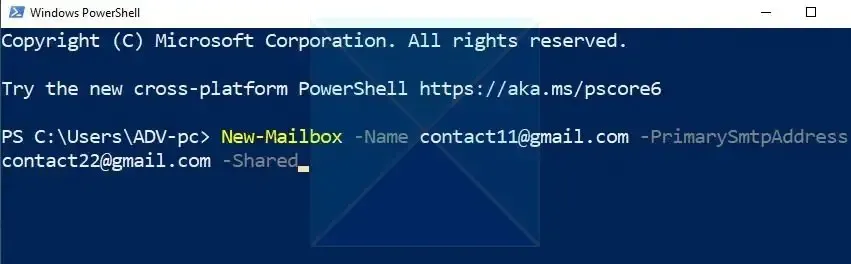
Als alternatief kunt u voor het maken van een nieuwe gedeelde e-mail via de Outlook-applicatie het volgende doen:
- Open Outlook en klik op Bestand > Accountinstellingen > Accountinstellingen.
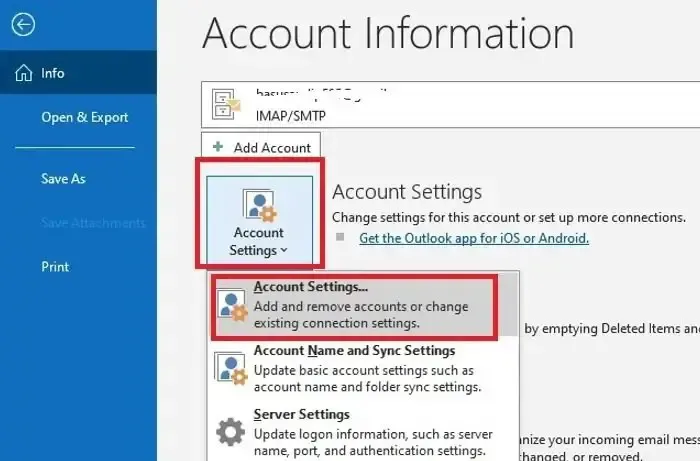
- Klik in het volgende venster op de optie Wijzigen en Meer instellingen.
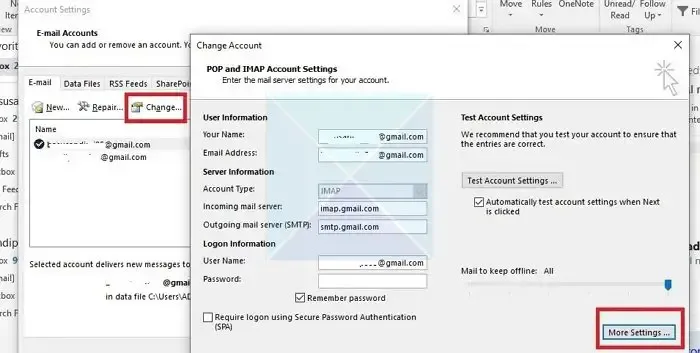
- Klik op Geavanceerd > Voeg toe om de details in te voeren van de nieuwe e-mail die moet worden toegevoegd en gedeeld, en klik vervolgens op OK.
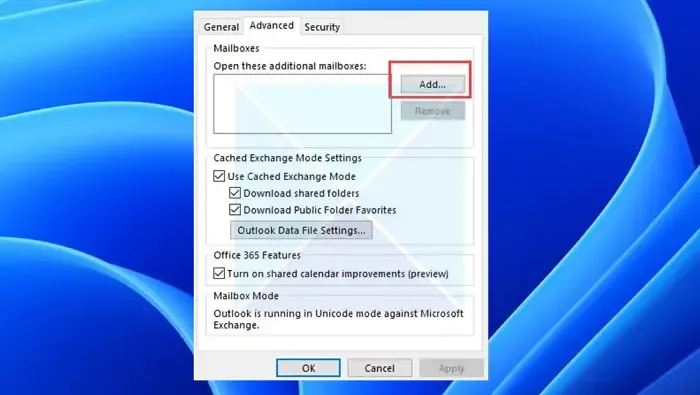
2] Configureer de instellingen voor de gedeelde mailbox opnieuw
Mogelijke fouten in de configuratie van de gedeelde mailboxinstellingen kunnen ook tot de hierboven genoemde fout leiden. Daarom kan het opnieuw configureren van hetzelfde vanaf nul de fout ook effectief tenietdoen. Het volgende proces kan worden uitgevoerd om de instellingen voor de gedeelde mailbox opnieuw te configureren:
Instellingen voor gedeelde mailbox verwijderen en toevoegen
Door de gedeelde mailbox te verwijderen en toe te voegen, wordt deze weer gesynchroniseerd, waardoor eventuele verbindings- of synchronisatieproblemen die tot het probleem kunnen hebben geleid, worden opgelost.
Gedeelde e-mailverwijdering uit de Outlook-applicatie
- Open Outlook.
- Klik op Bestand > Accountinstellingen > Accountinstellingen.
- Selecteer de gedeelde mailbox en klik op Verwijderen.
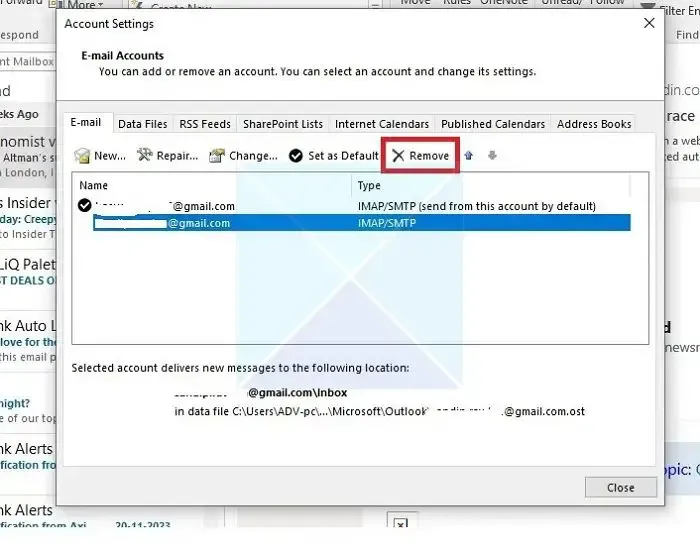
Verwijder gedeeld postvak met PowerShell
Om een gedeeld postvak in Outlook te verwijderen via de PowerShell-cmdlet, voert u de volgende opdracht in:
Remove –Mailbox –Identity "[email protected]"
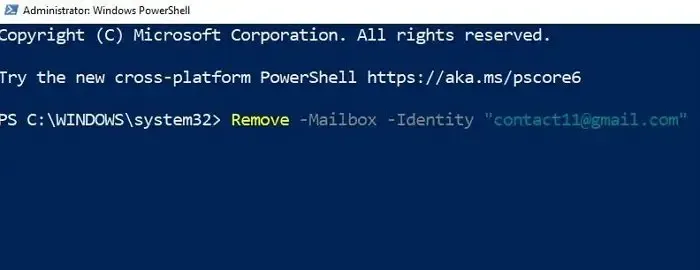
Het bovenstaande commando verwijdert de mailbox genaamd of geïdentificeerd als [email protected].
Zodra de gedeelde mailbox is verwijderd, kunnen de stappen vermeld in Controleren op naamconflicten worden gevolgd om de nieuwe mailbox toe te voegen.
3] Controleer op geaccepteerde domeinen
Een andere cruciale stap in de richting van het oplossen van de fout is het controleren van het domein van de gedeelde e-mail die als tweede contact moet worden toegevoegd. Geaccepteerde domeinen definiëren de e-mailadressen die een mailbox kan gebruiken of toevoegen als contactpersoon in de gedeelde mailboxlijst.
Als het domein van de toe te voegen contactpersoon niet tot de geaccepteerde domeinen behoort, staat Outlook de toevoeging mogelijk niet toe. Om de lijst met geaccepteerde domeinen te controleren, kan de onderstaande opdracht worden ingevoerd in de PowerShell-prompt:
Get –AcceptedDomain
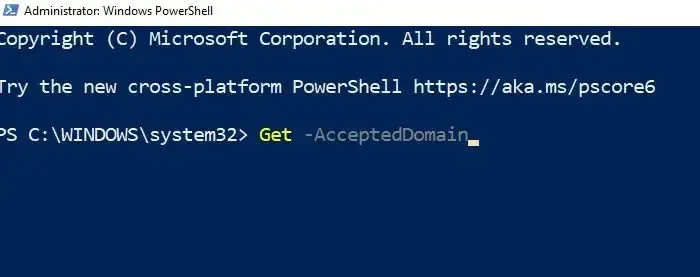
Ik hoop dat het bericht heeft geholpen en dat je het probleem met de gedeelde mailbox van Office 365 hebt opgelost door geen tweede contactadres voor een ander domein te accepteren.
Kan een gedeelde mailbox extern e-mails verzenden?
Een gedeelde mailbox is alleen toegankelijk voor mensen binnen uw organisatie en niet voor mensen met externe e-mailadressen zoals Gmail of Yahoo Mail.
Wat is het verschil tussen een gedeeld postvak en een gedeeld e-mailaccount?
In plaats van de inloggegevens voor één account op te geven, kunt u een gedeelde mailbox maken door een e-mailinbox toe te wijzen met een eigen uniek e-mailadres en vervolgens specifieke gebruikers uit te nodigen om er toegang toe te krijgen. Het e-mailadres dat aan de gedeelde mailbox is gekoppeld, is niet gekoppeld aan één specifiek gebruikersaccount.



Geef een reactie